Steam游戏平台怎么安装
装机吧 2020年03月13日 00:00:00
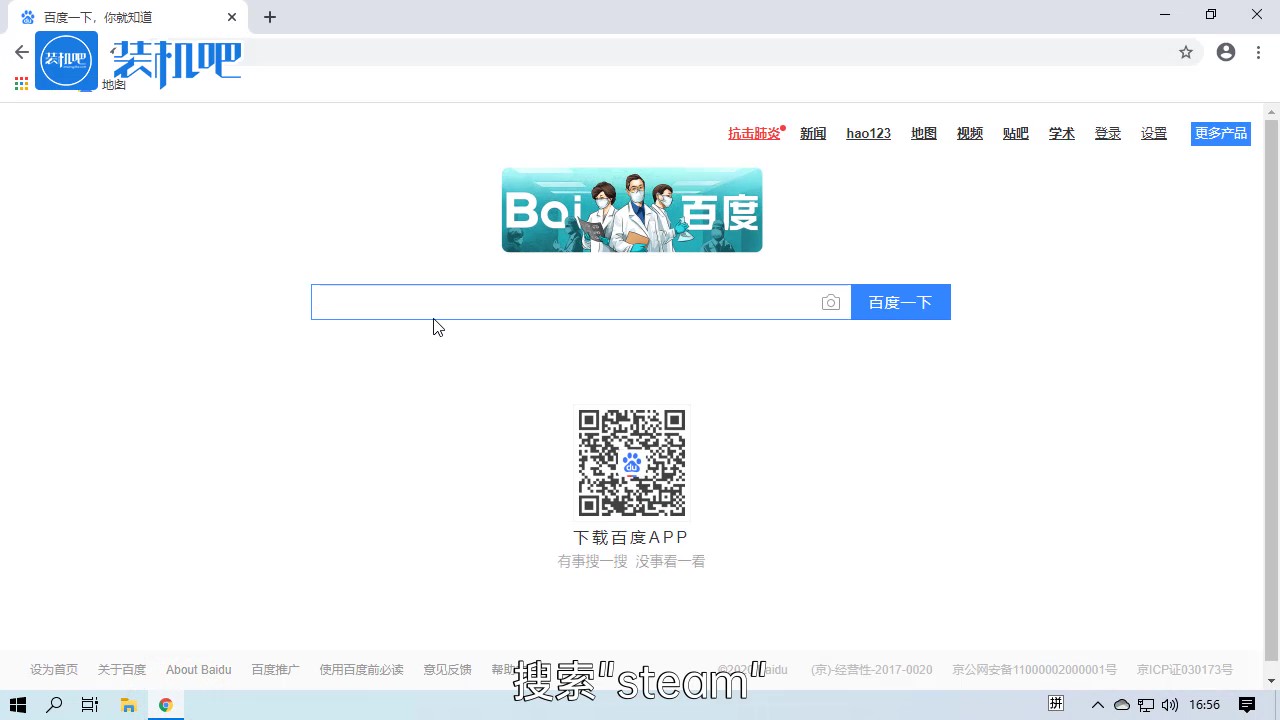
Steam是Valve公司开发设计的一个游戏平台。Steam是目前全球最大的综合性数字发行平台之一。玩家可以在该平台购买、下载、分享和讨论游戏和软件。下面就让我们看看Steam平台的安装方法吧。
Steam游戏平台怎么安装
1、打开浏览器,用百度搜索“Steam”.
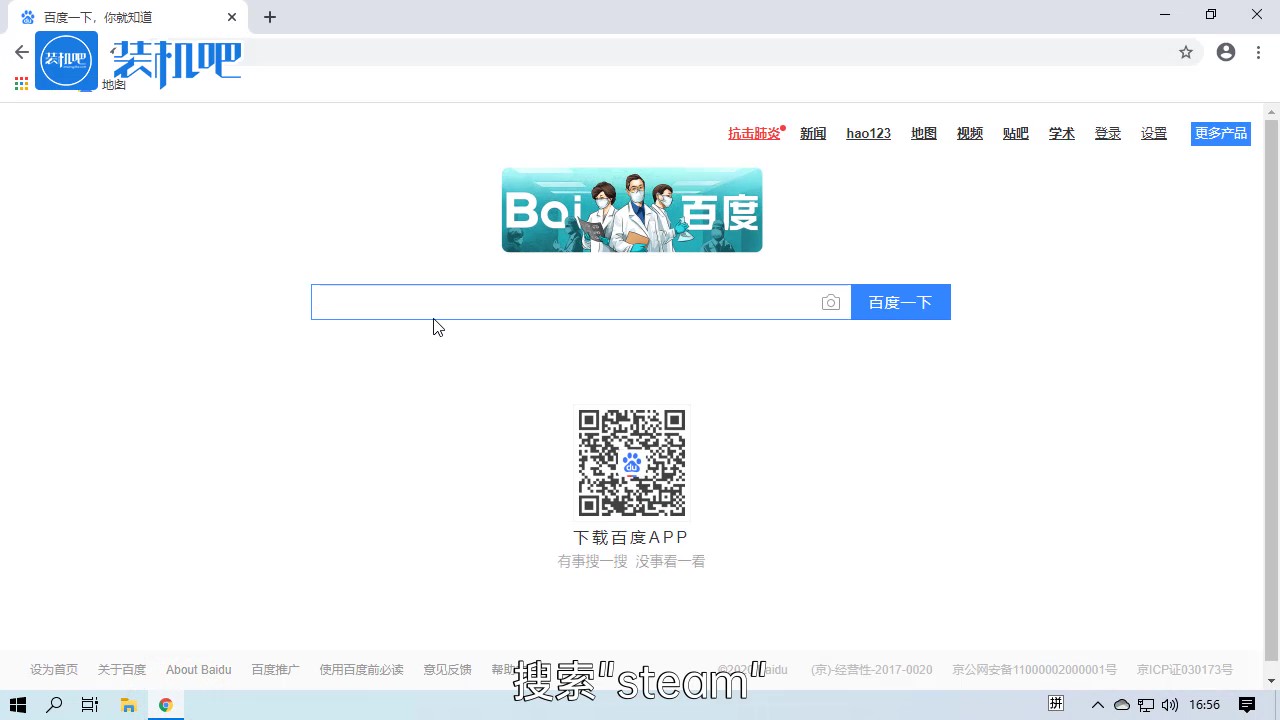
2、在搜索结果中点击进入Steam官网
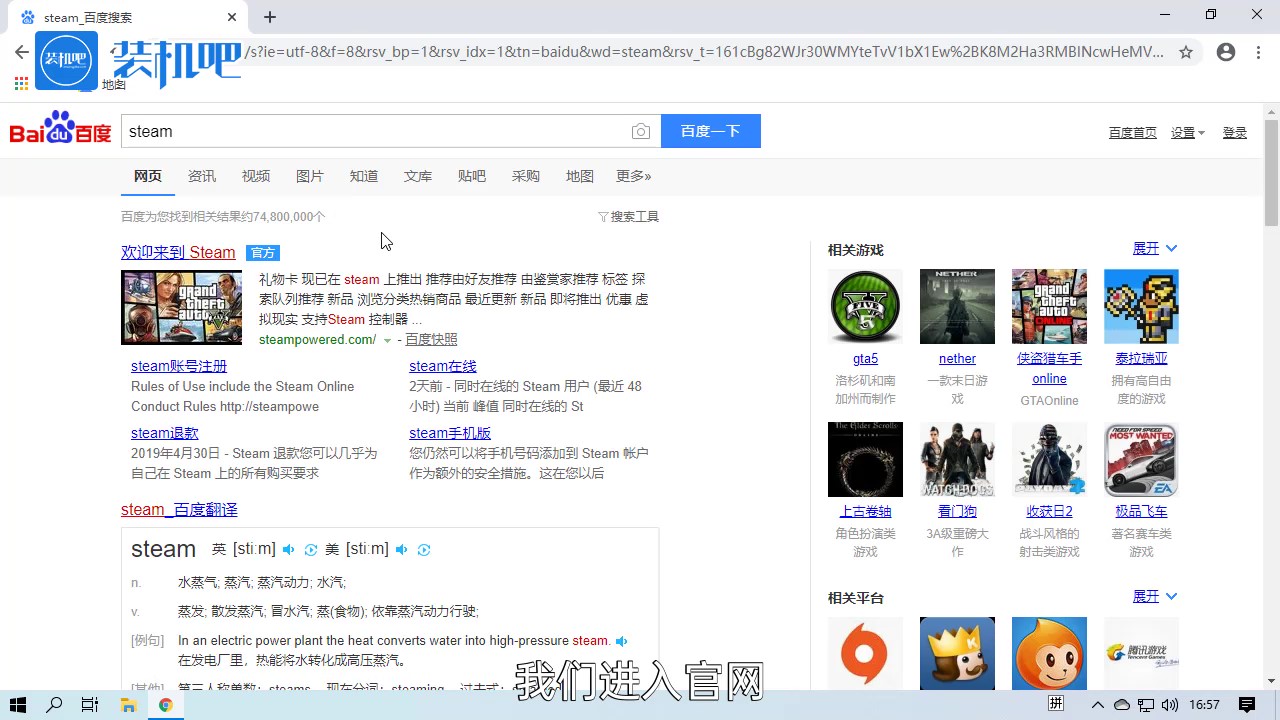
3、然后我们点击官网右上角的“安装Steam”。
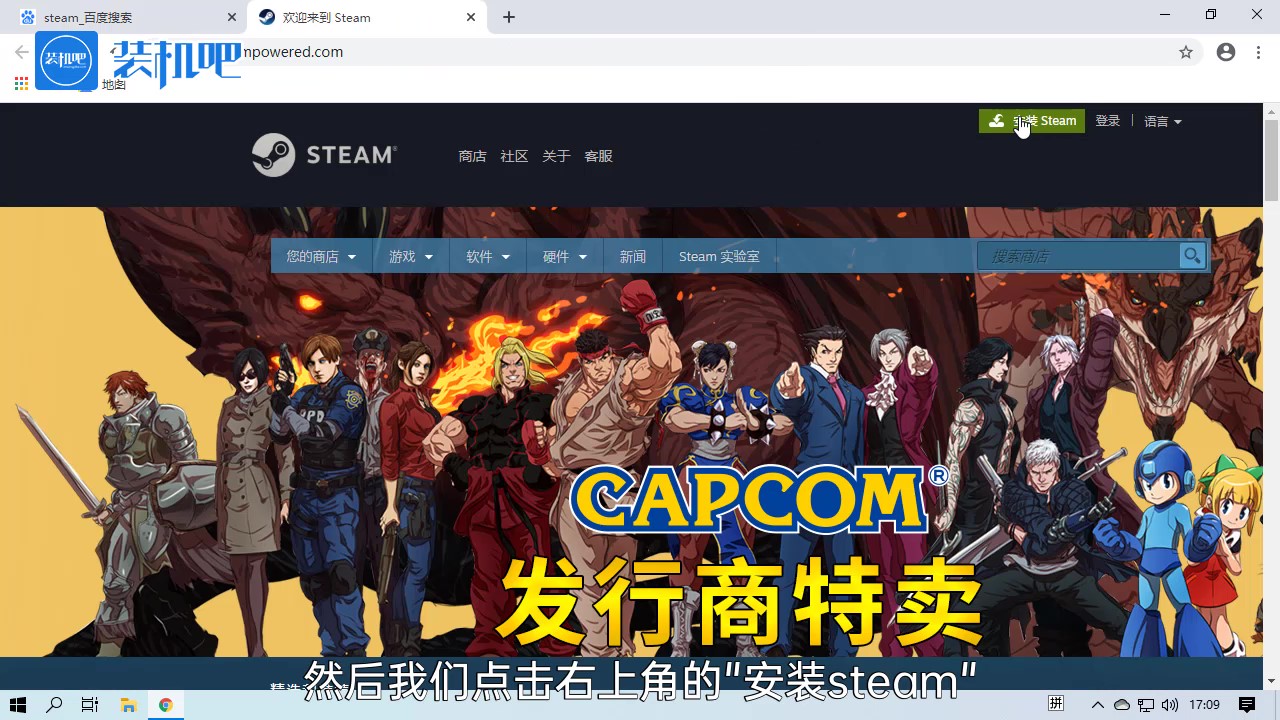
4、点击“安装 STEAM”即可进行下载安装。
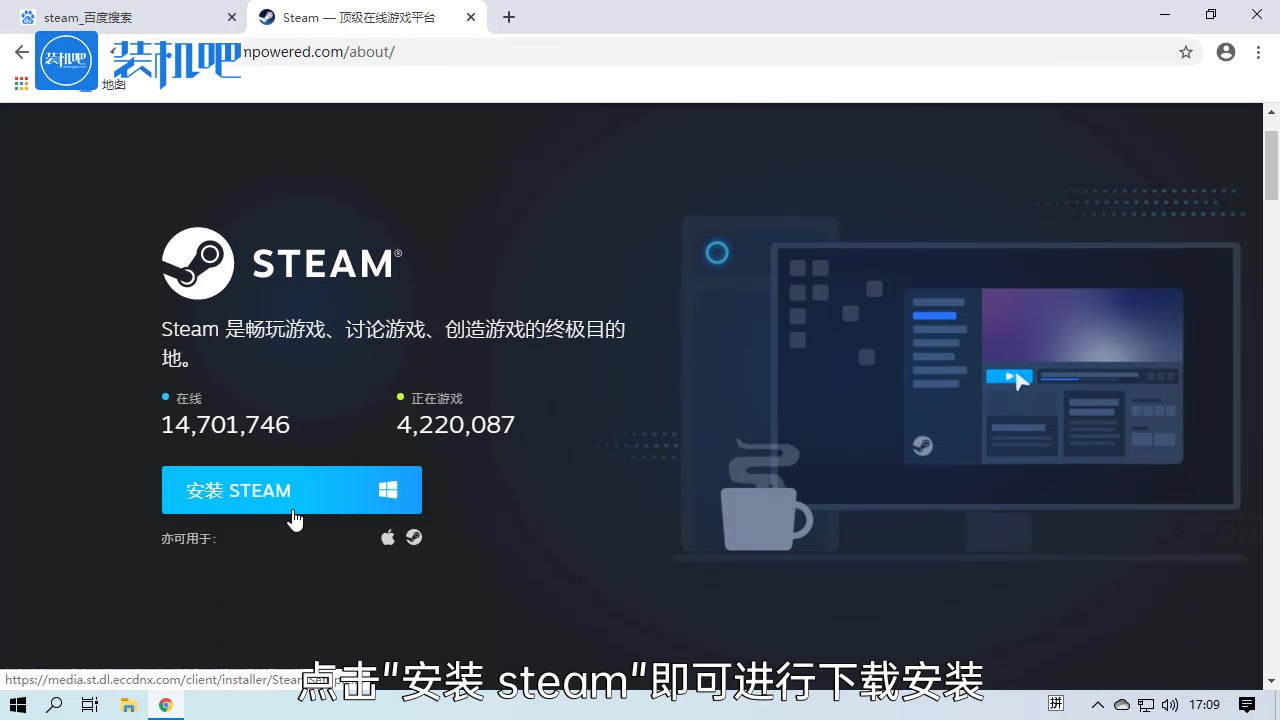
以上就是Steam游戏平台的安装方法了。
喜欢22






 粤公网安备 44130202001059号
粤公网安备 44130202001059号